ЗАДАНИЕ: выполнить примеры и создать по образцу волосы и траву.
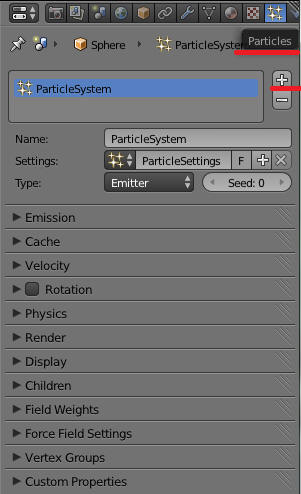 Система частиц‒система создания эффектов. Если включить систему просчета частиц для объекта он может симулироватьснег, огонь, дым, облака, искры, волосы, траву и многое многое другое. Когда для объекта включена система просчета частиц он перестает быть цельным объектом и начинает испускать частицы в соответствии с установленными параметрами. В разделе Materials можно настроить размер частиц (используя эффект halo), текстуры, их цвет и прозрачность. Можно настроить способ испускания частиц в определенном порядке или случайно используя параметр random в разделе Particle. Частицы могут притягиваться различными силами по осям X, Y или Z и силой гравитации. Можете настроить количество испускаемых частиц, как долго частицы будут существовать в анимации, в какой момент они начнут испускаться и когда этот процесс должен закончиться, а так же с какой начальной скоростью они должны испускаться.
Система частиц‒система создания эффектов. Если включить систему просчета частиц для объекта он может симулироватьснег, огонь, дым, облака, искры, волосы, траву и многое многое другое. Когда для объекта включена система просчета частиц он перестает быть цельным объектом и начинает испускать частицы в соответствии с установленными параметрами. В разделе Materials можно настроить размер частиц (используя эффект halo), текстуры, их цвет и прозрачность. Можно настроить способ испускания частиц в определенном порядке или случайно используя параметр random в разделе Particle. Частицы могут притягиваться различными силами по осям X, Y или Z и силой гравитации. Можете настроить количество испускаемых частиц, как долго частицы будут существовать в анимации, в какой момент они начнут испускаться и когда этот процесс должен закончиться, а так же с какой начальной скоростью они должны испускаться.
Выбираем объект и переходим в панель Particle. Первое, что нужно будет сделать ‒ нажать кнопку "+" для включения системы просчета частиц для этого объекта. После нажатия кнопки "+" появится несколько панелей с опциями ниже.
Рис.1. Вид раздела Particle со всеми панелями в свернутом состоянии
| Панели
| Свойства
| | Basic Settings
| Базовые настройки. Здесь задается название системы частиц, для более удобного использования в дальнейшем;
добавляются дополнительные системы просчета частиц; выбирается тип просчета частиц (emitter или hair). Hair
используется при создании любого вида нитей, например травы
| | Emission
| Испускание. Здесь указывается количество испускаемых частиц (amount), начало испускание (start) и
продолжительность существования частиц (Lifetime).
| | Cache
| Для экономии времени и ресурсов компьютера можно "Запечь" (Bake) просчитанную систему частиц,
сохранить ее в файл и использовать повторно.
| | Velocity
| Скорость. Устанавливает параметры направления излучения частиц: по нормалям (normal) как при взрыве
или в определенном направлении.
| | Rotation
| Вращение. Придает частицам вращение.
| | Physics
| Физика. Здесь можно выбрать тип физической модели расчета поведения частиц,
массу частиц, размер и силу сопротивления воздуха.
| | Render/Display
| Параметры отображения частиц в окне моделирования и при рендере.
| | Children
| Экономит время при рендере, создавая копии частиц.
| | Weights/Force Field Settings
| Вес и силовые поля. Параметры настройки силы тяжести, ветра, турбулентности и т. д.
| | Vertex Groups
| Группы вершин. Настройки групп для управления распределением
| | Рассмотрим лишь те панели, которые нам пригодятся для создания анимации.
На панели Emission вы можете задать общее количество частиц (amount), в какой момент времени частицы начинают (start) и заканчивают (end) испускаться объектом, как долго каждая частица будет существовать после появления (lifetime) и будут ли различия во времени существования испускаемых частиц (random). Здесь же вы можете задать параметры испускания частиц с поверхности объекта (random - случайно, либо в определенном порядке).
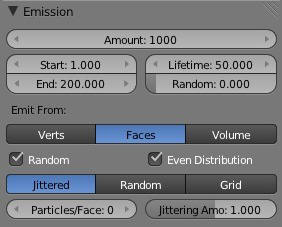 Рис.2. Панель Emission
Наиболее важные параметры в панели Velocity - это Normal и "X, Y, Z". Параметр Normal контролирует силу испускания частиц с поверхности объекта, в то время как " X, Y, Z " контролируют направление. Здесь есть и другие параметры, влияющие на способ испускания частиц. Параметр Random позволяет получить более реалистичный эффект при использовании системы частиц.
Рис.2. Панель Emission
Наиболее важные параметры в панели Velocity - это Normal и "X, Y, Z". Параметр Normal контролирует силу испускания частиц с поверхности объекта, в то время как " X, Y, Z " контролируют направление. Здесь есть и другие параметры, влияющие на способ испускания частиц. Параметр Random позволяет получить более реалистичный эффект при использовании системы частиц.
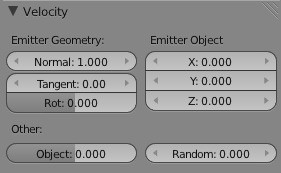 Рис.3. Панель Velocity
Панель Renderпредоставляет доступ к настройкам внешнего вида частиц при рендере (F12) или анимации сцены. Если на панели кнопка " Emiter " не нажата, то при рендере будут видны только частицы и не видно меша, испускающего их. Частицы могут быть представлены различным образом: Halo (требуются настройки материала), Line (Линиями), Group (Группой) или Object(другим Меш-объектом).
Рис.3. Панель Velocity
Панель Renderпредоставляет доступ к настройкам внешнего вида частиц при рендере (F12) или анимации сцены. Если на панели кнопка " Emiter " не нажата, то при рендере будут видны только частицы и не видно меша, испускающего их. Частицы могут быть представлены различным образом: Halo (требуются настройки материала), Line (Линиями), Group (Группой) или Object(другим Меш-объектом).
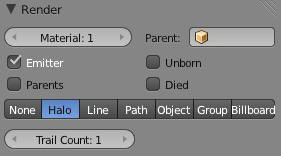 Рис.4. Панель Render
Панель Physics это место, где вы можете сделать настройки используемой физической модели (по умолчанию используетсяNewtonian). Здесь вы можете указать размер, используемый для каждой частицы, или использовать параметр Random Size для случайного выбора размера каждой из частиц, массу (учитывается при столкновениях и воздействии силы тяжести) и затухание движения (dampening)
Рис.4. Панель Render
Панель Physics это место, где вы можете сделать настройки используемой физической модели (по умолчанию используетсяNewtonian). Здесь вы можете указать размер, используемый для каждой частицы, или использовать параметр Random Size для случайного выбора размера каждой из частиц, массу (учитывается при столкновениях и воздействии силы тяжести) и затухание движения (dampening)
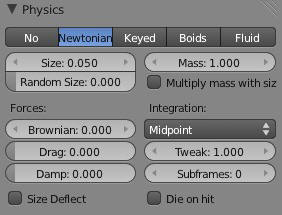 Рис.5. Панель Physics
В панели Display находятся все основные настройки отображения частиц в сцене. Вы можете включить отображение частиц в той же форме, как они будут при рендере (Render), в виде Points (точек), Circles (окружностей), Crosses (крестиков) и Axis (осей координат каждой частицы). Параметр Display позволяет уменьшить процент отображаемых во время моделирования частиц, что ускоряет работу программы.
Рис.5. Панель Physics
В панели Display находятся все основные настройки отображения частиц в сцене. Вы можете включить отображение частиц в той же форме, как они будут при рендере (Render), в виде Points (точек), Circles (окружностей), Crosses (крестиков) и Axis (осей координат каждой частицы). Параметр Display позволяет уменьшить процент отображаемых во время моделирования частиц, что ускоряет работу программы.
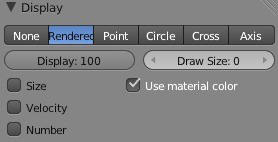 Рис.6. Панель Display
Рис.6. Панель Display
| |
|
|
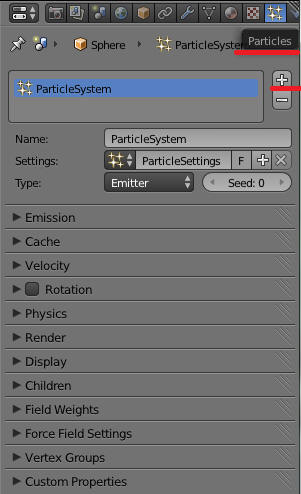 Система частиц‒система создания эффектов. Если включить систему просчета частиц для объекта он может симулироватьснег, огонь, дым, облака, искры, волосы, траву и многое многое другое. Когда для объекта включена система просчета частиц он перестает быть цельным объектом и начинает испускать частицы в соответствии с установленными параметрами. В разделе Materials можно настроить размер частиц (используя эффект halo), текстуры, их цвет и прозрачность. Можно настроить способ испускания частиц в определенном порядке или случайно используя параметр random в разделе Particle. Частицы могут притягиваться различными силами по осям X, Y или Z и силой гравитации. Можете настроить количество испускаемых частиц, как долго частицы будут существовать в анимации, в какой момент они начнут испускаться и когда этот процесс должен закончиться, а так же с какой начальной скоростью они должны испускаться.
Система частиц‒система создания эффектов. Если включить систему просчета частиц для объекта он может симулироватьснег, огонь, дым, облака, искры, волосы, траву и многое многое другое. Когда для объекта включена система просчета частиц он перестает быть цельным объектом и начинает испускать частицы в соответствии с установленными параметрами. В разделе Materials можно настроить размер частиц (используя эффект halo), текстуры, их цвет и прозрачность. Можно настроить способ испускания частиц в определенном порядке или случайно используя параметр random в разделе Particle. Частицы могут притягиваться различными силами по осям X, Y или Z и силой гравитации. Можете настроить количество испускаемых частиц, как долго частицы будут существовать в анимации, в какой момент они начнут испускаться и когда этот процесс должен закончиться, а так же с какой начальной скоростью они должны испускаться.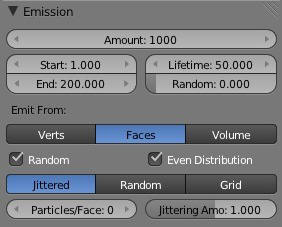 Рис.2. Панель Emission
Наиболее важные параметры в панели Velocity - это Normal и "X, Y, Z". Параметр Normal контролирует силу испускания частиц с поверхности объекта, в то время как " X, Y, Z " контролируют направление. Здесь есть и другие параметры, влияющие на способ испускания частиц. Параметр Random позволяет получить более реалистичный эффект при использовании системы частиц.
Рис.2. Панель Emission
Наиболее важные параметры в панели Velocity - это Normal и "X, Y, Z". Параметр Normal контролирует силу испускания частиц с поверхности объекта, в то время как " X, Y, Z " контролируют направление. Здесь есть и другие параметры, влияющие на способ испускания частиц. Параметр Random позволяет получить более реалистичный эффект при использовании системы частиц.
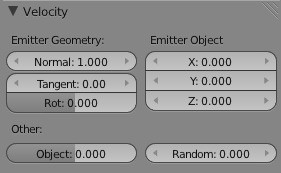 Рис.3. Панель Velocity
Панель Renderпредоставляет доступ к настройкам внешнего вида частиц при рендере (F12) или анимации сцены. Если на панели кнопка " Emiter " не нажата, то при рендере будут видны только частицы и не видно меша, испускающего их. Частицы могут быть представлены различным образом: Halo (требуются настройки материала), Line (Линиями), Group (Группой) или Object(другим Меш-объектом).
Рис.3. Панель Velocity
Панель Renderпредоставляет доступ к настройкам внешнего вида частиц при рендере (F12) или анимации сцены. Если на панели кнопка " Emiter " не нажата, то при рендере будут видны только частицы и не видно меша, испускающего их. Частицы могут быть представлены различным образом: Halo (требуются настройки материала), Line (Линиями), Group (Группой) или Object(другим Меш-объектом).
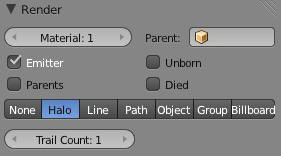 Рис.4. Панель Render
Панель Physics это место, где вы можете сделать настройки используемой физической модели (по умолчанию используетсяNewtonian). Здесь вы можете указать размер, используемый для каждой частицы, или использовать параметр Random Size для случайного выбора размера каждой из частиц, массу (учитывается при столкновениях и воздействии силы тяжести) и затухание движения (dampening)
Рис.4. Панель Render
Панель Physics это место, где вы можете сделать настройки используемой физической модели (по умолчанию используетсяNewtonian). Здесь вы можете указать размер, используемый для каждой частицы, или использовать параметр Random Size для случайного выбора размера каждой из частиц, массу (учитывается при столкновениях и воздействии силы тяжести) и затухание движения (dampening)
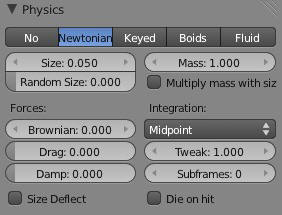 Рис.5. Панель Physics
В панели Display находятся все основные настройки отображения частиц в сцене. Вы можете включить отображение частиц в той же форме, как они будут при рендере (Render), в виде Points (точек), Circles (окружностей), Crosses (крестиков) и Axis (осей координат каждой частицы). Параметр Display позволяет уменьшить процент отображаемых во время моделирования частиц, что ускоряет работу программы.
Рис.5. Панель Physics
В панели Display находятся все основные настройки отображения частиц в сцене. Вы можете включить отображение частиц в той же форме, как они будут при рендере (Render), в виде Points (точек), Circles (окружностей), Crosses (крестиков) и Axis (осей координат каждой частицы). Параметр Display позволяет уменьшить процент отображаемых во время моделирования частиц, что ускоряет работу программы.
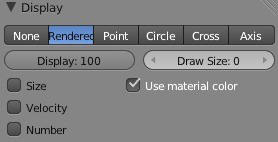 Рис.6. Панель Display
Рис.6. Панель Display